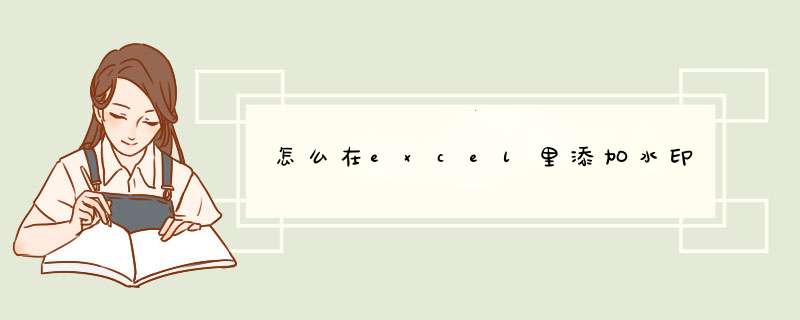
1首先插入页眉和页脚,并点击图片,这里选择准备做水印的图片文件,接着“设置图片格式”,将“颜色”设为“冲蚀”,以此来做出水印效果。最后将光标定位到“&图片”字样前面来移动水印图片。
2第一步:点击插入——页眉和页脚功能,然后点击图片,插入准备好做水印的图片文件。
3第二步:加入图片后,点击“设置图片格式”按钮,进入设置图片格式窗口,然后切换到“图片”标签,把“颜色”下拉菜单中设为“冲蚀”,确定,以做出水印效果。
4第三步:因为默认情况下,页眉都在纸张最上位置,我们可以将光标定位到“&图片”字样前面,再点击回车键,即可随意移动水印图片。
首先在插入选项卡下,点击文本,选择艺术字。
点击一下样式,然后输入水印的内容,选中设置的字体和字号。
设置字体颜色为浅灰色,然后调整位置和角度,这样水印就添加好了。
EXCEL不像WORD那样有水印的功能。所以有些麻烦。可试试用格式-工作表-背景的方法,但这个方法的缺点是,只能显示水印,不能打印水印。如果要打印出来,有如下变通的办法:
先准备好的需要插入的图片,用图像处理工具先处理成水印的效果。并调整与页面大小相同。
方法一:
1、格式→工作表→背景→选择一张图片→插入。
2、选择要打印的区域,按住Shift键不放→编辑→复制图片→确定。
3、按住Shift键不放→编辑→粘贴图片→格式→工作表→背景→删除背景。按一下打印预览按钮,看一看是不是能够打印出背景了。
注意:在第二步和第三步的 *** 作中,要始终按住Shift键不放,否则不会出现“复制图片”和“粘贴图片”。
方法二:
1、工具→自定义→命令→在类别框中选择“工具”→在命令框中找到“照相机”并把它拖到工具栏中→关闭。
2、选择格式→工作表→背景→选择一张图片→插入。
3、选择要打印背景的区域→单击工具栏上的“照相机”按钮。
4、单击Sheet2工作表→单击工具栏上的“照相机”按钮,调整一下位置。也可把图片复制到Word文档中进行打印。
欢迎分享,转载请注明来源:内存溢出

 微信扫一扫
微信扫一扫
 支付宝扫一扫
支付宝扫一扫
评论列表(0条)